Windows版 Eudoraの操作方法
Eudora Pro 2.2-Jで説明しています。
- 新規メッセージアイコン
 をクリックするか、
メッセージメニューから新規メッセージ
を選択すると、図1のような画面が現れます。
をクリックするか、
メッセージメニューから新規メッセージ
を選択すると、図1のような画面が現れます。
1. メッセージの作成
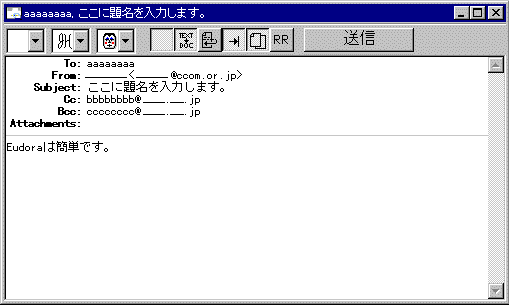
図1
To:フィールドに、 メールアドレス(またはニックネーム)を入力してください。
メッセージを複数の人に送信する場合は、各アドレスをコンマで区切ってください。Subject:フィールドには、メッセージの題名 を入力してください。
次のCcフィールドには、これから送るメールと同じ内容のメールを、 別のEメールアドレスにも送りたい場合に、そのEメールアドレス を半角で入力します。
Bccは“ブラインド カーボン コピー”の頭文字を取ったものです。
指定した電子メール アドレスにメッセージのコピーが送られますが、Ccと違って、「Bcc」 の電子メールアドレスは相手先のメールヘッダに記述されません。
送信先を秘密にしてコピーを送りたいとき便利です。次にメッセージの本文を入力してください。
メッセージを保存するには、ファイルメニュー から上書き保存を選択してください。
メッセージが送信ボックスに保存され、黒丸で印が付けられます。
そのままメッセージの続きを書くことも、後で書くこともできます。
2.送信
- EUDORA
でメッセージを送信するには二つの方法があります。
すぐに送信する方法と、 キューに入れておいて後で送信する方法です。ツールメニューからオプションを選択し、 メール送信アイコンをクリックしてください。
メッセージをすぐに送信する場合は、図1のように、ただちに送信 ボックスをチェックしてください。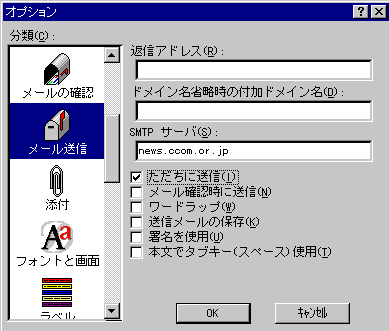
図2
先程のウィンドウで、 送信(ただちに送信を選択していない場合は キューに入れる)をクリックしてください。
3.受信
- 3.1 手動で確認
受信メッセージを確認するには、以下のようにしてください。
メールの確認アイコン
 をクリックするか、
ファイルメニューからメールの確認
を選択してください。
をクリックするか、
ファイルメニューからメールの確認
を選択してください。
パスワードの入力を求められたら、パスワードダイアログに パスワードを入力し、OKをクリックしてください (EUDORA のパスワードには、大文字小文字の区別があります)。
着信メールがない場合は、警告ダイアログが表示されるので、OK をクリックしてください。
(オプション・ダイアログで警告がオフに設定されていると、 着信メールがあれば、メッセージが一通ずつ転送されて確認ダイアログが表示されるので、 OKをクリックしてください。新しいメッセージが受信ボックスに届くと、受信ボックスが自動的に開いて、 新しいメッセージの概要がメールボックスリストの最後に追加されます。
メッセージを開くには、メッセージサマリー をダブルクリックしてください。
3.2 自動で確認
- メールの確認を自動的に行わせるには、以下のようにしてください。
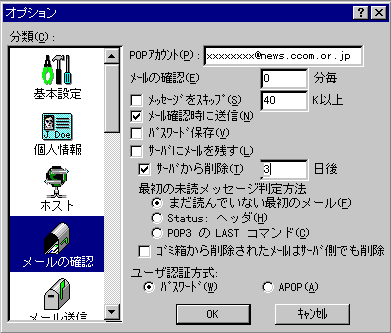
図3
ツールメニューからオプション を選択してください。
図3のようなオプションダイアログが表示されますので、 メールの確認をクリックしてください。
メールの確認フィールドに、 メールを自動的に確認する間隔を入力してください (15 分以上に設定することをおすすめします)。
OKをクリックして、オプションダイアログを閉じてください。
指定された間隔で自動的にメールの確認が行われるようになります。
4.返信
- メッセージの送信者に返事を出すには、そのメッセージに対して返信をおこなってください。
返信しようとするメッセージを選択、または開いてください。
返信アイコン
 をクリックするか、
メッセージメニューから返信を選択して、
新しい文書作成ウィンドウを表示してください。
をクリックするか、
メッセージメニューから返信を選択して、
新しい文書作成ウィンドウを表示してください。元のメッセージに基づいて、To:、From:、Subject: フィールドに自動的に情報が入力されます。
さらに、元のメッセージのテキストが 返信メッセージにコピーされます。
元のメッセージからコピーされたテキストの行頭には、記号 > が付けられます。
これによって、引用文と新しく追加された文章を区別することができます。元のメッセージから返信メッセージに挿入したくない部分を削除し、 新しい文章を入力してください。
返信メッセージの作成を終えたら、送信アイコン か、送信(またはキューに入れる)
をクリックしてください。
か、送信(またはキューに入れる)
をクリックしてください。元のメッセージの受信者全員(送信者だけでなく) に返信メッセージを送信するには、メッセージ メニューから返信を選択するときに [Shift] キー を押してください。
5.メッセージの削除
- メッセージを削除するには、以下のような四つの方法があります。
開いているメールボックスウィンドウで、削除するメッセージを選択し、 メインウィンドウのツールバーにある削除ボタン
 をクリックしてください。
をクリックしてください。削除するメッセージを選択するか開いて、 メッセージメニューから削除を選択してください。
開いているメールボックスウィンドウで、 削除するメッセージを選択し、 [Delete] キーを押してください。
削除するメッセージを選択するか開いて、移動 メニューからゴミ箱を選択してください。
削除されたメッセージはすべて ゴミ箱メールボックスに入れられます。EUDORA の終了時に、 ゴミ箱メールボックスを自動的に空にするように、オプションを設定することができます。
6.ファイルの添付
- メッセージに任意のファイルを添付して、メッセージと一緒に送信することができます。
現在選択中の送信メッセージにファイルを添付するには、以下のようにしてください。書類を添付アイコン
 をクリックするか、
メッセージメニューから書類の添付
を選択してください。標準ファイルダイアログが表示されます。
をクリックするか、
メッセージメニューから書類の添付
を選択してください。標準ファイルダイアログが表示されます。添付するファイルを検索して選択し、添付 をクリックしてください。
メッセージの Attachments: フィールドにファイルがリストされます。添付ファイルを削除するには、添付ファイルをクリックし、 [Delete] キーを押してください。
添付ファイルの受信方法についてのオプションを設定するには、 ツールメニューからオプションを選択し、 添付アイコンをクリックして、設定をおこなってください。